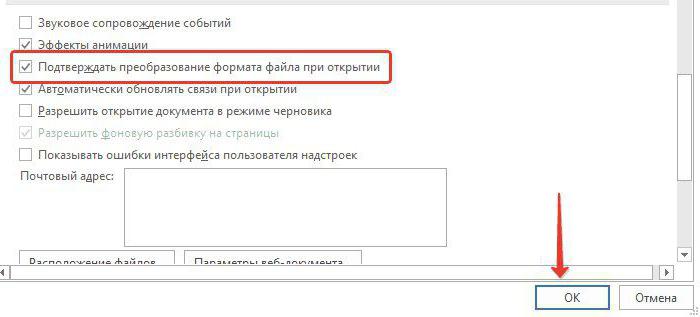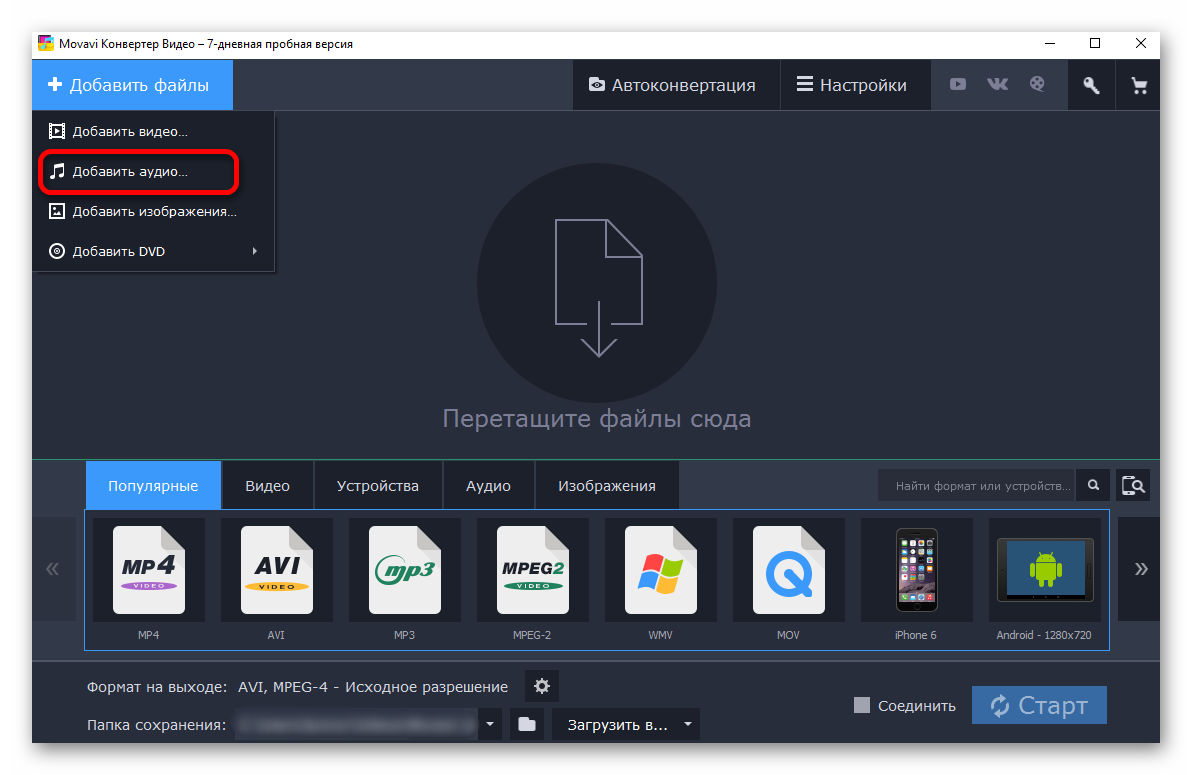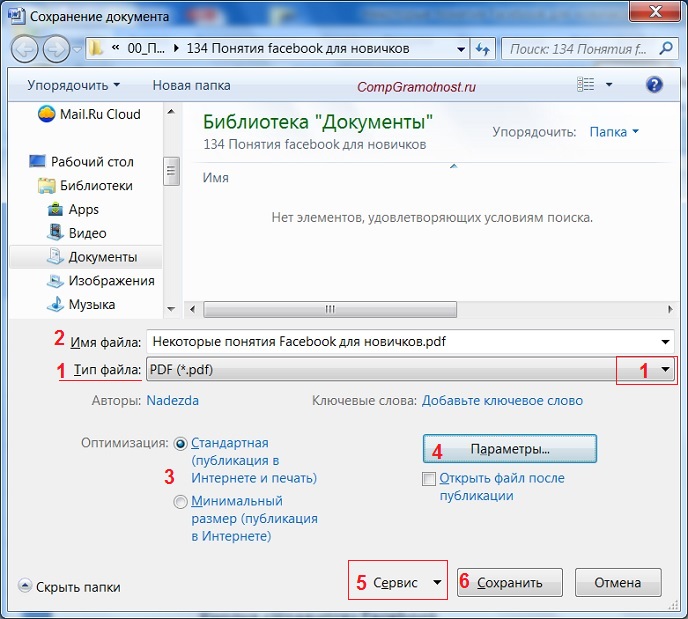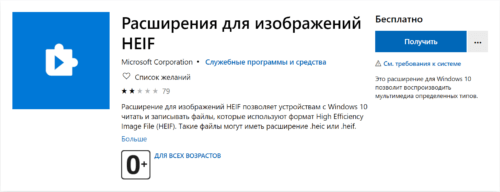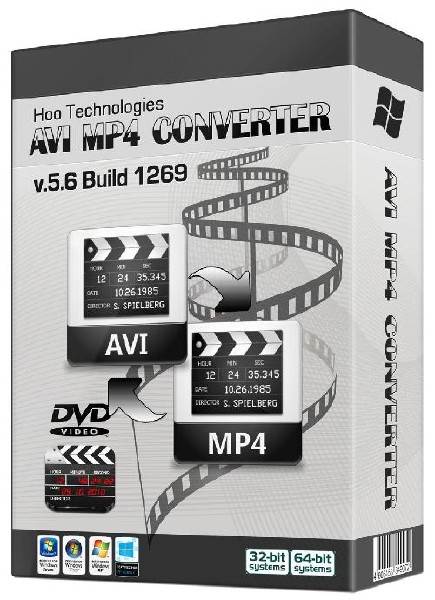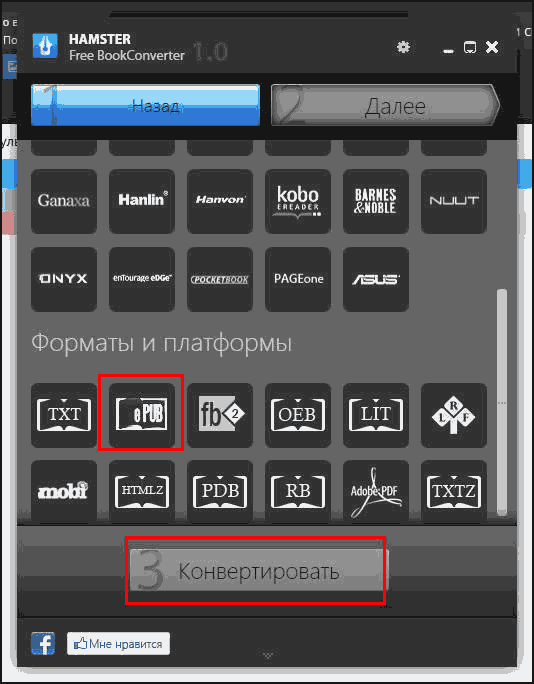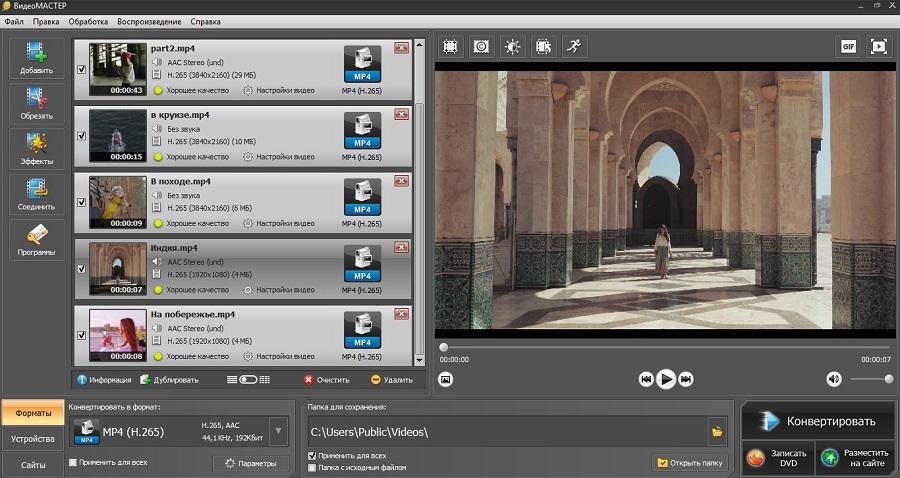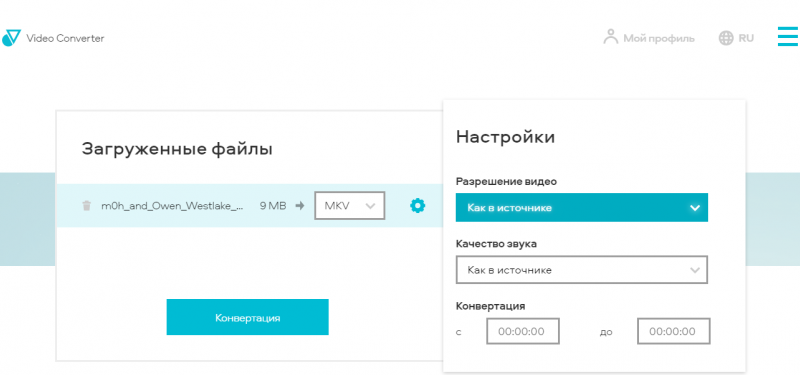Как конвертировать jpeg в cdr — вокруг-дом — 2021
Содержание:
Работа с графическими форматами
Если поставлена задача, которой определено переформатировать из одного графического формата в другой, полезно разобраться не только, как это практически реализовать, но и для чего все эти манипуляции необходимо осуществлять.
Отличительные особенности графических форматов
Если возникла необходимость узнать, как из CorelDraw сохранить в jpg, значит, вам необходимо векторный формат сделать растровым.
Растровая графика сопровождается несколькими достаточно популярными форматами:
- Jpeg;
- Png;
- Gif;
- Bmp.
Растровые рисунки сопровождаются определённым разрешением, соответствующим какому-то количеству пикселей на конкретную единицу длины. Чем выше разрешение растрового рисунка, тем вероятность увеличения его без потери качества велика.
Если же вы попытаетесь увеличить растровый рисунок с маленьким разрешением, вы будете разочарованы результатом. Действительно, рисунок будет увеличен, но он сам станет размытым, нечётким, с заметной потерей резкости.
Векторные рисунки, наоборот, можно увеличивать до любых размеров. При этом не наблюдается потеря резкости, качества изображения.
Однако и векторные рисунки имеют некоторые недостатки, поэтому не могут повсюду занимать лидирующие позиции. Векторная графика серьёзно уступает по наличию тонов и полутонов растровой графики. Работать с фотографиями в векторном формате также не совсем удобно, поскольку фотография будет больше напоминать рисунок художника, но не фото.
По этой причине иногда возникает необходимость остановить свой выбор именно на растровых форматах. Однако если изображение было создано ранее в программе CorelDraw, приходится искать пути, как в CorelDraw сохранить в jpeg нужное вам изображение.
Алгоритм переформатирования
Итак, пытаясь разобраться, как сохранить изображение из Корела в формат jpg, первоначально запустите саму программу CorelDraw. Перейдите в находящийся в горизонтальной верхней панели меню параметр «Файл», там вы обнаружите строку «Открыть», кликните по ней и укажите путь к изображению, которое вам важно переформатировать в растровый формат. Теперь в основном окне программы откроется нужный рисунок
При желании вы можете совершить некоторые действия с ним. Например, слегка увеличить или уменьшить его. После того как вы будете довольны результатом своей коррекционной работы, вы можете сохранить полученный рисунок в растровом формате
Теперь в основном окне программы откроется нужный рисунок. При желании вы можете совершить некоторые действия с ним. Например, слегка увеличить или уменьшить его. После того как вы будете довольны результатом своей коррекционной работы, вы можете сохранить полученный рисунок в растровом формате.
Никаких сложностей в этом нет. Вам достаточно вновь кликнуть по подпункту меню «Файл» и выбрать строку «Экспорт». После таких ваших действий откроется привычное для вас окно сохранения. В нём укажите, в какую папку вы желаете сохранить изображение. В строке ниже «Тип файла» выберите тот параметр, который вам необходим, в частности, jpeg.
Не спешите нажимать кнопку «Экспорт». Чуть ниже вы увидите ещё одну полезную кнопку «Параметры». Если вы по ней кликните, у вас появится возможность внести некоторые важные для вас изменения. Опытные пользователи рекомендуют установить галочку в чекбоксе «Сохранять пропорции». Можно установить определённые значения ширины и высоты изображения, его показатель разрешения.
СОВЕТ. В следующем окне, появляющемся после нажатия кнопки «Экспорт», вы снова можете проявить своё творческое начало, внося изменения в некоторые параметры.
Вносить такие изменения несложно, поскольку достаточно лишь передвигать ползунок влево или вправо. Хорошо то, что вы моментально будете видеть результат, имеется возможность сопоставления нового изображения с начальным. Если вас все осуществлённые вами настройки удовлетворяют, нажмите кнопку «Ok», программа самостоятельно переформатирует ваш рисунок.
Итак, почерпнув информацию, как из Корела сохранить в jpeg любой рисунок, вы смогли убедиться, что никаких сложных манипуляций осуществлять вам точно не придётся. Все действия просты и для выполнения, и для понимания.
Конвертирование CDR в JPG онлайн
Выполнить преобразование можно с помощью многих онлайн-сервисов, поддерживающих работу с графическими форматами. Мы же рассмотрим только два наиболее удобных ресурса.
Способ 1: Zamzar
Онлайн-сервис Zamzar является одним из лучших в своем сегменте и позволяет конвертировать CDR-файлы в JPG с минимальными потерями качества. Однако для его использования вам в обязательном порядке потребуется действующий адрес электронной почты.
- Открыв указанный нами ресурс, в блоке «CDR в JPG» кликните по кнопке «Выберите файлы…» и укажите месторасположение конвертируемого изображения. Также можно перетащить файл в отмеченную область.
Следующим действием укажите адрес своей электронной почты в текстовом поле «Шаг 3».
Нажмите кнопку «Конвертировать» в последнем представленном блоке.
Скорость обработки зависит от особенностей документ.
Найдите в сообщении от сервиса отмеченную нами ссылку и перейдите по ней.
На следующей странице щелкните по кнопке «Download Now» и сохраните конечный результат в любое место на ПК.
В будущем вы сможете открыть или обработать JPG-изображение.
Рассмотренный онлайн-сервис позволяет вам обрабатывать не только CDR и JPG, но и многие другие форматы, но максимально допустимый объем файла ограничен 50 Мб.
Способ 2: fConvert
На сайте онлайн-сервиса fConvert вы можете как конвертировать CDR-файл в JPG, так и настроить результат на свое усмотрение. При этом возможные потери качества напрямую зависят от параметров, которые будут вами установлены во время преобразования.
- Находясь на странице онлайн-конвертера изображений, нажмите кнопку «Выберите файл» и укажите нужный CDR-документ.
В строке «Качество» установите значение «100».
Другие параметры меняйте на свое усмотрение, исходя из требований к результату.
Для запуска процесса преобразования нажмите кнопку «Конвертировать».
При успешном завершении вам будет представлена подпись «Success convert».
Как преобразовать файл JPG в CDR?
На этой странице Вы найдете список программ, которые помогут Вам в конверсии файла JPG в нужный формат. В подавляющем большинстве случаев достаточно скачать и установить одну из программ, затем открыть файл JPG — выбрать «Сохранить как» и среди доступных форматов выбрать требуемый целевой файл, в этом случае CDR. Конечно в каждой программе этот процесс может немного отличаться, однако схема всегда остается похожей.
Что такое конверсия JPG в CDR?
Конверсия файла проводится чаще всего в случае, если мы хотим представить данные, содержащиеся в файле JPG другим образом, чем до этого времени. Иной ситуацией, принуждающей нас к конверсии JPG в CDR является желание редактировать данные, содержащиеся в файле JPG, программой, обслуживающей только файлы JPG (поскольку напр. нам необходимо использовать специализированную, находящуюся только в этой программе, функцию).
Найдите файл
Достаточно что Вы впишете расширение файла, напр. «pdf» либо «mkv» — после нажатия кнопки Вы сразу же попадете на соответствующую подстраницу — если у нас только есть этот тип файла в нашей базе.
Другие возможные конверсии файла JPG
FileFormatsБаза расширений файлов и типов файловCopyright 2017-2018 Все правая защищены
В отличие от большинства графических форматов, CDR-файлы не поддерживаются современными редакторами, из-за чего может возникать необходимость их конвертирования. И хотя преобразовать подобные документы можно в любой существующий формат, далее мы рассмотрим процесс на примере расширения JPG.
Понимание JPEG и CDR
JPEG — это распространенный формат файлов, используемый для отправки фотографий через Интернет. Они часто используются на веб-сайтах и при отправке фотографий по электронной почте или мультимедийным сообщениям со смартфона или другой цифровой камеры.
CDR — это формат файла, созданный Corel, создателем программы иллюстрации CorelDRAW. Он используется для хранения изображений, созданных этой программой.
JPEG — это растровый графический формат, то есть он эффективно хранит изображения в виде сетки пикселей, имеющих определенные цвета и другие свойства. Растровая графика также известна как растровые изображения. CDR — это векторный графический формат, означающий, что он представляет изображения на основе математических отношений между точками, дугами, линиями и аналогичными элементами.
Растровая графика часто используется для публикации фотографий, а векторная графика часто используется для иллюстраций. Векторная графика обычно может увеличиваться или уменьшаться без искажений или потери качества.
Другие инструменты конвертера
Вы также можете найти различные инструменты для конвертации в Интернете, которые могут перенести изображение из JPEG в CDR, если у вас нет CorelDRAW или вы не хотите его использовать. Инструменты конвертера форматов файлов CDR могут конвертировать файлы CDR в другие форматы, включая JPEG.
Inkscape, широко используемый инструмент векторной графики с открытым исходным кодом, может также отслеживать JPEG или другое векторное изображение и превращать его в изображение векторного формата, которое можно открыть с помощью CorelDRAW и других инструментов.
LibreOffice Draw, другой бесплатный инструмент, также может выполнять эту работу, как и Adobe Illustrator, одна из наиболее часто используемых программ для векторной графики и иллюстраций.